笔记本咋调声音 Windows 10 声音设置打开方法
更新时间:2024-05-23 16:52:50作者:xtang
笔记本是我们日常工作学习不可或缺的工具,而调节笔记本的声音也是我们经常需要操作的功能之一,在Windows 10系统中,调节笔记本的声音设置并不复杂,只需简单的操作便可轻松完成。接下来我们将介绍如何在Windows 10系统中打开声音设置,让您轻松调节笔记本的音量大小和音效效果。
操作方法:
1.方法一,右键单击任务栏上的"喇叭"按钮。然后在菜单中选择"打开声音设置"。
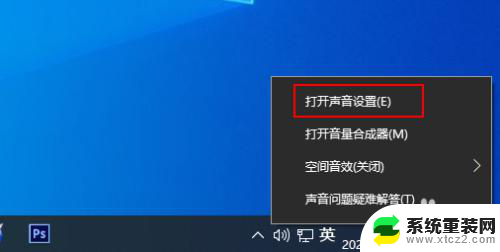
2.方法二,在任务栏上的搜索框中键入声音,然后从结果中选择"声音设置"。
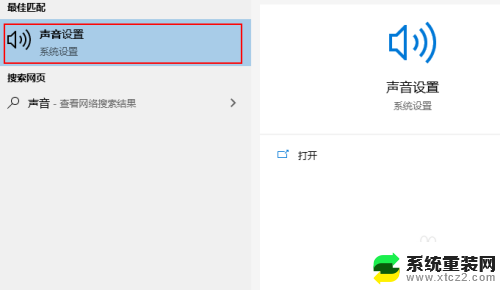
3.方法三,1,在开始菜单中打开控制面板。
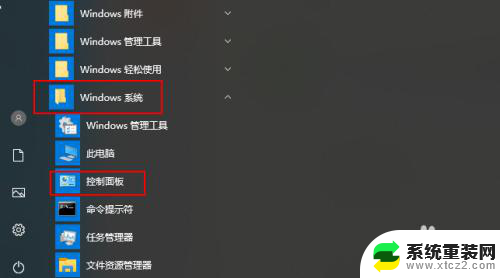
4.2,点击硬件和声音。
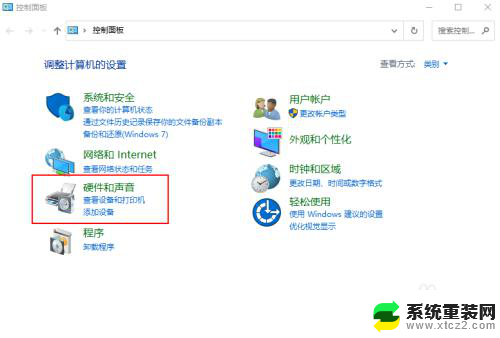
5.3,点击更改系统声音。

以上就是关于笔记本如何调节音量的全部内容,如果有遇到相同情况的用户,可以按照小编的方法来解决。
笔记本咋调声音 Windows 10 声音设置打开方法相关教程
- 笔记本声音没了怎么恢复 笔记本电脑无法播放声音
- 如何把游戏声音和音乐声音分开调 电脑系统声音和软件声音分开控制方法
- 笔记本声音小怎么调大点 如何调节电脑声音增加500%
- dell耳机插电脑上没声音怎么设置 戴尔笔记本外放有声音但耳机没有声音怎么办
- 苹果笔记本声音调最大也不大 苹果电脑声音调节方法
- 电脑声音设置怎么调整 电脑音量调节的设置方法
- 笔记本设置麦克风 笔记本麦克风无声音怎么解决
- 怎么关掉电脑风扇声音 笔记本风扇静音方法
- 笔记本电脑怎样调声音的大小 怎么调节电脑音量大小的控制面板设置
- hdmi笔记本连接电视没有声音 电脑连接HDMI电视没有声音
- 联想笔记本怎样连耳机 联想小新蓝牙耳机连接方法
- 笔记本的显卡怎么看 笔记本电脑显卡怎么选择
- u盘满了导致无法使用 U盘容量已满无法打开
- 电脑锁屏时间短怎么弄时长 电脑锁屏时间调整
- 电脑桌面自动排序怎么设置 桌面图标排序方式设置方法
- 电脑程序停止工作怎么修复 电脑出现该程序已停止工作如何解决
电脑教程推荐